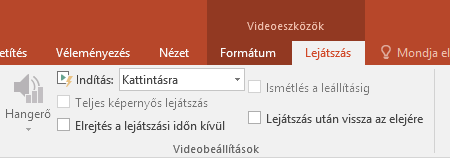A PowerPoint 2013-ban beszúrhat egy webes videót, majd lejátszhatja azt a bemutatója során.
Az ilyen videókat az alkalmazás közvetlenül a webhelyről játssza le, így a webhely megszokott vezérlőelemeit használhatja a lejátszáshoz, a szüneteltetéshez, a hangerő-módosításhoz és más műveletekhez. A PowerPoint lejátszási funkciói (Elhalványulás, Könyvjelző, Vágás stb.) nem használhatók az online videókkal.
Mivel a video egy webhelyen található, nem pedig a bemutatóban, a videó sikeres lejátszásához csatlakozva kell lennie az internethez.
Megjegyzés: Ennek a funkciónak a használatához a PowerPoint 2013 asztali változatát kell futtatnia, telepítenie kell a 2014. áprilisi Office-frissítéseket, és az Internet Explorer böngésző 9-es (MS12-037), 10-es vagy újabb verzióját (ajánlott) kell használnia. Ha szeretné, áttekintheti a követelmények és a támogatott formátumok teljes listáját.
Keresse meg a YouTube-videót a neve alapján.
-
Kattintson arra a diára, amelyhez a videót hozzá szeretné adni.
-
Kattintson a Beszúrás lapon a Videó > Online videó elemre.
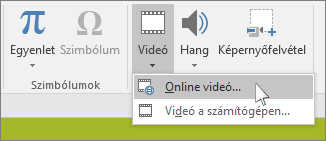
-
Írja be a Keresés a YouTube-on mezőbe a beszúrandó videó címét, és nyomja le az Enter billentyűt.
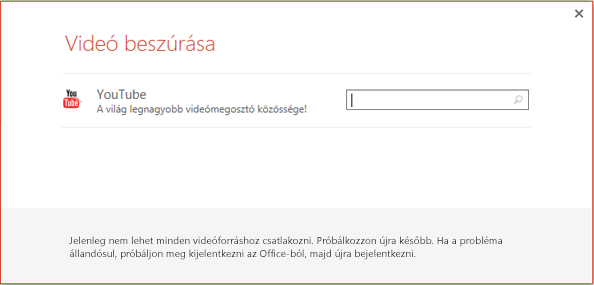
-
Jelölje ki a videót a találatok között, majd kattintson a Beszúrás gombra.
-
A dián megjelenik egy, a videót jelképező doboz, amelyet tetszés szerint áthelyezhet vagy átméretezhet. Ha meg szeretné nézni a videó előnézetét a dián, kattintson a jobb gombbal a videó dobozára, válassza a Minta parancsot, majd kattintson a videó lejátszási gombjára.
Megjegyzés: Ha nem sikerül beszúrni a videót, győződjön meg arról, hogy telepítette a szükséges Office-frissítéseket.
-
A videó lejátszási módjának és idejének beállításához váltson a menüszalag Lejátszás lapjára: